YouTube bleibt stehen? Diese Lösungen helfen gegen Einfrierfehler
Es kann sehr ärgerlich sein, wenn YouTube einfriert und dadurch Ihre Streaming-Erfahrung gestört wird. Dies beeinträchtigt nicht nur das Ansehen von Videos, sondern kann auch die Freude am Surfen im Internet trüben. Doch keine Sorge: Wenn Sie die häufigsten Ursachen für das Einfrieren von YouTube verstehen, können Sie diese schnell beheben. In diesem Leitfaden gehen wir auf die möglichen Gründe für das Einfrieren von YouTube TV ein, wie etwa Probleme mit der Internetverbindung oder Browser-Inkompatibilität, und geben Ihnen nützliche Lösungstipps an die Hand. Ob Sie nun ein passionierter Zuschauer oder ein Content Creator sind – mit diesen Lösungen sorgen Sie für ein reibungsloses Seherlebnis und genießen YouTube ohne Unterbrechungen.
Teil 1. Was bedeutet YouTube einfrieren?
Das Einfrieren von YouTube beschreibt den Zustand, wenn die Videowiedergabe während des Streaming-Vorgangs plötzlich stoppt oder nicht mehr reagiert. Dies kann für Nutzer sehr störend sein, da es den gesamten Betrachtungsfluss unterbricht und oft Frustration hervorruft.
Es gibt viele Gründe, warum YouTube einfrieren könnte. Hier sind einige häufige Ursachen:
- Instabile Internetverbindung: Langsame Internetgeschwindigkeiten oder unregelmäßige Verbindungsabbrüche
- Probleme mit dem Browser: Veraltete Versionen oder inkompatible Erweiterungen
- Unzureichende Geräteleistung: Zu wenig Arbeitsspeicher oder hohe Auslastung der CPU
Die Identifizierung der Hauptursache für das Einfrieren von YouTube ist entscheidend, um das Problem effektiv zu lösen. Wenn Sie wissen, ob das Problem bei der Internetverbindung, den Browsereinstellungen oder der Leistung des Geräts liegt, können Sie gezielte Maßnahmen ergreifen, um das Problem schnell zu beheben. Dieser Ansatz hilft nicht nur, Ausfälle zu vermeiden, sondern steigert auch die gesamte Benutzererfahrung auf YouTube.
Teil 2. Häufige Ursachen des YouTube-Einfrierens
Das Einfrieren von YouTube in Chrome kann durch eine Vielzahl von Faktoren ausgelöst werden, von browserbedingten Problemen bis hin zu Hardwareeinschränkungen. Um dieses Problem effektiv zu beheben, ist es wichtig, die möglichen Ursachen zu verstehen. Wenn YouTube TV regelmäßig einfriert, können die folgenden häufigen Ursachen das Problem verursachen:
1. Veraltete Browserversion: Eine veraltete Version des Chrome-Browsers kann zu Kompatibilitätsproblemen mit der ständig aktualisierten YouTube-Plattform führen. YouTube nimmt regelmäßig Aktualisierungen vor, und eine alte Browserversion kann Schwierigkeiten haben, mit diesen Änderungen Schritt zu halten. Dies kann zu Einfrieren oder Pufferung während der Videowiedergabe führen.
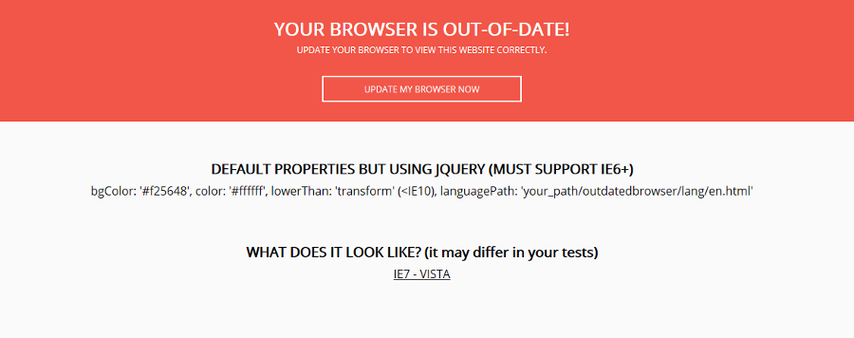
2. Inkompatible Browsererweiterungen: Bestimmte Erweiterungen, die in Chrome installiert sind, können die Leistung von YouTube beeinträchtigen und zu Einfrieren oder Verzögerungen beim Abspielen von Videos führen. Erweiterungen, die beispielsweise Werbung blockieren, Downloads verwalten oder das Browsererlebnis verbessern sollen, können unbeabsichtigt den reibungslosen Betrieb von YouTube stören.
3. Netzwerkverbindungsprobleme: Eine instabile oder langsame Internetverbindung kann die Streamingqualität von YouTube-Videos in Chrome erheblich beeinträchtigen. Mangelnde Bandbreite, Netzwerküberlastungen oder intermittierende Verbindungsprobleme können während der Videowiedergabe zu Einfrieren oder ständigen Pufferung führen.
4. Überlasteter Cache und Cookies: Mit der Zeit können im Chrome-Browser angesammelte Cache-Dateien und Cookies beschädigt werden und die Lade- und Wiedergabequalität von YouTube-Videos beeinträchtigen. Das regelmäßige Löschen des Caches und der Cookies kann helfen, Einfrierprobleme zu beheben, die durch diese Datenrückstände verursacht werden.
5. Softwarekonflikte: Konflikte mit anderer auf dem Gerät installierter Software können ebenfalls zum Einfrieren von YouTube führen. Programme wie Antiviren-Software, Firewalls oder inkompatible Anwendungen können den Video-Streaming-Prozess stören und zu Aussetzern oder eingefrorenen Bildern führen.
Das Verstehen dieser häufigen Ursachen des YouTube-Einfrierens im Chrome-Browser ist entscheidend, um die zugrunde liegenden Probleme zu identifizieren und gezielte Lösungen anzuwenden. Im nächsten Abschnitt werden wir praktische Strategien und Lösungen untersuchen, um das Einfrierproblem effektiv zu beheben und eine unterbrechungsfreie Videoerfahrung zu gewährleisten.
Teil 3. Lösungsansätze für das YouTube-Einfrieren
1. Überprüfen Sie Ihre Internetverbindung und Geschwindigkeit.
Ein instabiles Netzwerk kann das YouTube-Erlebnis erheblich beeinträchtigen. Achten Sie darauf, dass Ihre Internetverbindung schnell und stabil genug ist, um Unterbrechungen wie das Einfrieren während des Streamings zu verhindern.
2. Aktualisieren Sie den Chrome-Browser und deaktivieren Sie problematische Erweiterungen.
Stellen Sie sicher, dass Ihr Chrome-Browser auf dem neuesten Stand ist. Eine veraltete Version kann zu Leistungseinbußen führen. Entfernen Sie außerdem störende Erweiterungen, die die Video-Wiedergabe beeinträchtigen könnten.
Löschen Sie den Cache und die Cookies, um die Browsergeschwindigkeit zu verbessern.
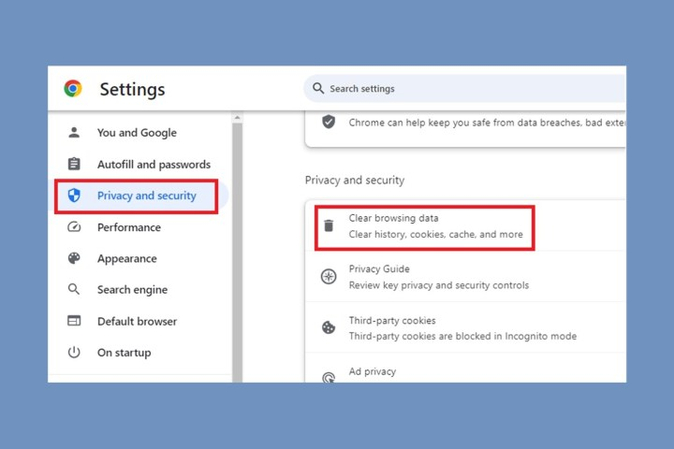
Cache-Dateien und Cookies können sich mit der Zeit ansammeln und das Laden von YouTube-Videos behindern. Durch das Löschen dieser Daten wird die Leistung Ihres Browsers optimiert und mögliche Einfrierprobleme gelöst.
4. Achten Sie auf ausreichend Systemressourcen für die Wiedergabe.
Vergewissern Sie sich, dass Ihr Gerät genügend Arbeitsspeicher und CPU-Leistung zur Verfügung hat. Schließen Sie alle nicht benötigten Programme und stellen Sie sicher, dass Ihr Gerät für die Video-Wiedergabe optimiert ist.
5. Deaktivieren Sie die Hardwarebeschleunigung, wenn nötig.
Probieren Sie aus, die Hardwarebeschleunigung in den Chrome-Einstellungen ein- oder auszuschalten, um festzustellen, ob dies das Einfrieren bei der YouTube-Wiedergabe behebt. Diese Funktion kann je nach Gerät und Systemkonfiguration unterschiedlich wirken.
6. Verwenden Sie einen anderen Browser oder ein anderes Gerät, um das Problem einzugrenzen.
Wenn das Problem weiterhin besteht, testen Sie YouTube in einem anderen Browser oder auf einem anderen Gerät. Dies hilft, festzustellen, ob das Einfrieren an einer bestimmten Plattform oder an Ihrem aktuellen Setup liegt.
7. Wenden Sie sich an den YouTube-Support oder suchen Sie in Foren nach Lösungen.
Wenn die oben genannten Schritte das Problem nicht lösen, kontaktieren Sie den YouTube-Support oder suchen Sie in Foren nach ähnlichen Erfahrungen und Lösungen. Die Community und der Support bieten wertvolle Hilfe bei der Behebung von Wiedergabeproblemen.
Pro-Tipp: Wie Man Korrupte Videos Repariert, Die Durch YouTube-Einfrieren Verursacht Werden
HitPaw VikPea (früher HitPaw Video Enhancer) ist ein revolutionäres Tool, das entwickelt wurde, um Ihr Videowiedergabeerlebnis zu optimieren, auch in der Gegenwart von Herausforderungen wie "YouTube TV ständig einfriert". Mit seiner benutzerfreundlichen Schnittstelle und leistungsstarken Funktionen verbessert HitPaw VikPea mühelos die Videoqualität. Egal, ob es um die Behebung von unscharfen Bildern, niedriger Auflösung oder anderer Mängel geht, bietet diese Software ein umfassendes Toolkit zur Verbesserung der Klarheit, Schärfe und des gesamten visuellen Erscheinungsbilds. Lebe die grauenhaften Videos endgültig hinter dir und begrüße die kristallklare Wiedergabe mit HitPaw VikPea.
Funktionen
- AI-Upscaling: Skaliert Videos bis 8K für höchste Klarheit.
- Videoreparatur: Repariert Fehler und Artefakte in beschädigten Dateien.
- Fortschrittliche KI-Technologie: Maximiert Leistung mit neuesten Entwicklungen.
- Benutzerfreundliche Oberfläche: Einfache Navigation und Verbesserung.
- Wasserzeichenfreie Vorschau: Vorschau ohne Störungen für optimale Ergebnisse.
- Vielseitige Tools: Anpassung von Klarheit, Schärfe und mehr für perfekte Videos.
Schritte zur Verbesserung der Videoqualität mit HitPaw VikPea
Wenn YouTube-Videos einfrieren oder die Qualität zu wünschen übrig lässt, können Sie HitPaw VikPea verwenden, um die Videoqualität zu verbessern. Folgen Sie diesen einfachen Schritten, um Ihre Videos mit dem leistungsstarken HitPaw AI Video Enhancer zu optimieren:
Schritt 1: HitPaw VikPea herunterladen und installieren
Besuchen Sie die offizielle Webseite von HitPaw VikPea oder klicken Sie auf den Download-Button unten, um die neueste Version von HitPaw VikPea herunterzuladen. Das Tool ermöglicht Ihnen, AI Video Upscaling durchzuführen und die Qualität Ihrer Videos in wenigen Minuten zu verbessern.
Schritt 2: Hochladen des Originalvideos für das KI-Upscaling
Nach der Installation von HitPaw VikPea müssen Sie nun das Video importieren, das Sie mit KI Video Upscaling auf eine höhere Auflösung skalieren möchten. Klicken Sie auf „Datei auswählen“ oder ziehen Sie das Originalvideo einfach per Drag & Drop in die Software.
HitPaw VikPea unterstützt über 30 Eingabeformate, darunter die gängigsten wie MP4, AVI, MOV, MKV, M4V und mehr. Dadurch können Sie fast jedes Video problemlos hochladen und verbessern.

Schritt 3: Wählen Sie ein KI-Modell für die Videoverbesserung
In HitPaw VikPea stehen Ihnen 7 verschiedene KI-Modelle zur Verfügung, darunter das Allgemeine Entrauschen-Modell, das Animationsmodell, das Gesichtsmodell, das Colorize-Modell, das Farbverbesserungsmodell, das Frame-Interpolation-Modell und das Stabilisierungsmodell. Wählen Sie das Modell, das am besten zu Ihrem Video passt, um optimale Ergebnisse zu erzielen.

Schritt 4: Vorschau des Effekts und Exportieren des verbesserten Videos
Nachdem Sie das Video hochgeladen haben, klicken Sie auf die „Vorschau“-Schaltfläche, um das Video zu verarbeiten. Warten Sie einige Sekunden, um den Effekt zu sehen. Wenn Sie mit dem Ergebnis zufrieden sind, klicken Sie auf „Exportieren“, um das verbesserte Video in hoher Qualität zu speichern.

Erfahren Sie mehr über HitPaw VikPea
Zusammenfassung
Es kann frustrierend sein, wenn YouTube einfriert. Indem Sie die häufigen Ursachen verstehen und geeignete Lösungen implementieren, können Sie diese Ärgerlichkeit jedoch erheblich verringern. Egal, ob es aufgrund von Browserproblemen, veralteter Software oder Netzwerkverbindungsstörungen ist: Wenn Sie sich an einen strukturierten Problembehebung Leitfaden halten, können Sie diese Probleme effektiv beheben und Ihr gesamtes Anzeigeerlebnis verbessern. Darüber hinaus können Tools wie HitPaw VikPea die Wiedergabequalität von Videos weiter optimieren, um ein reibungsloses Streaming zu gewährleisten und die Wahrscheinlichkeit zukünftiger Einfrierungen zu minimieren.








 HitPaw Univd
HitPaw Univd HitPaw VikPea
HitPaw VikPea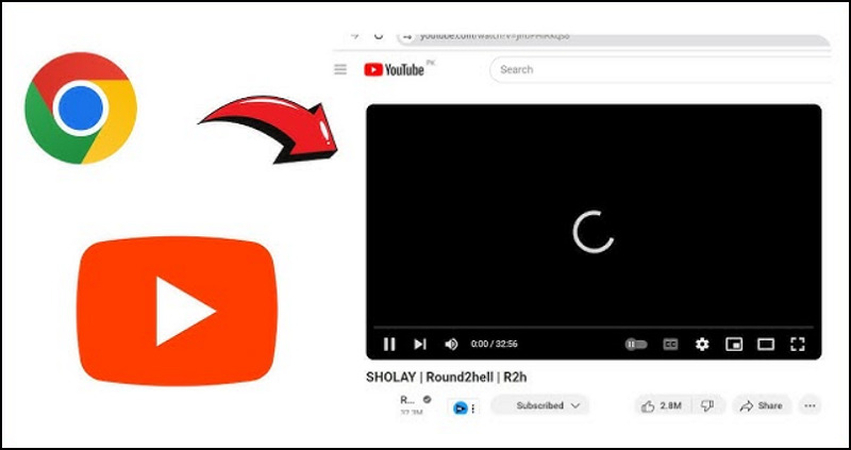

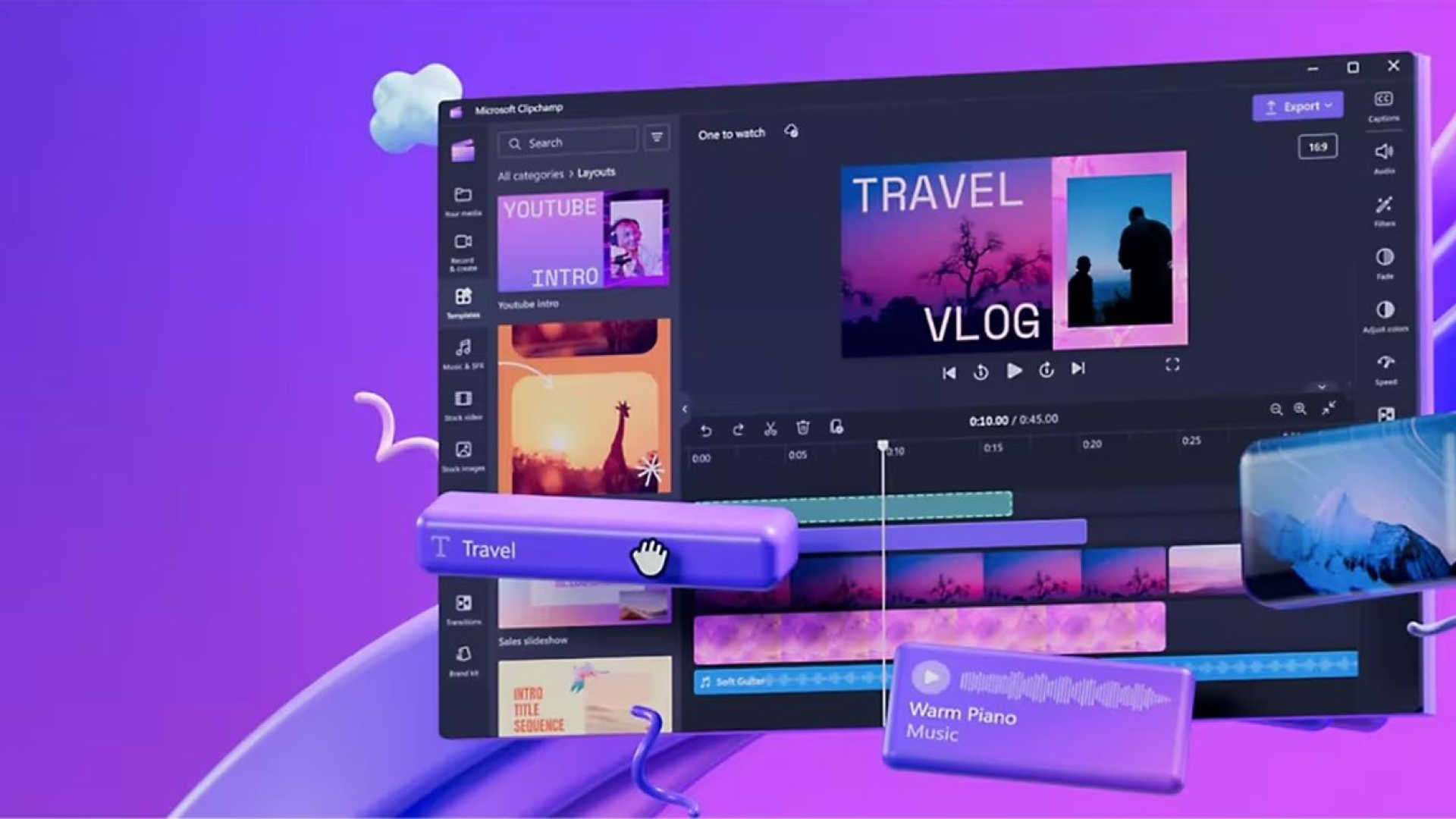

Teilen zu:
Wählen Sie die Produktbewertung:
Joshua Hill
Chefredakteur
Ich bin seit über fünf Jahren als Freiberufler tätig. Es ist immer beeindruckend Wenn ich Neues entdecke Dinge und die neuesten Erkenntnisse, das beeindruckt mich immer wieder. Ich denke, das Leben ist grenzenlos.
Alle Artikel anzeigenEinen Kommentar hinterlassen
Eine Bewertung für HitPaw Artikel abgeben